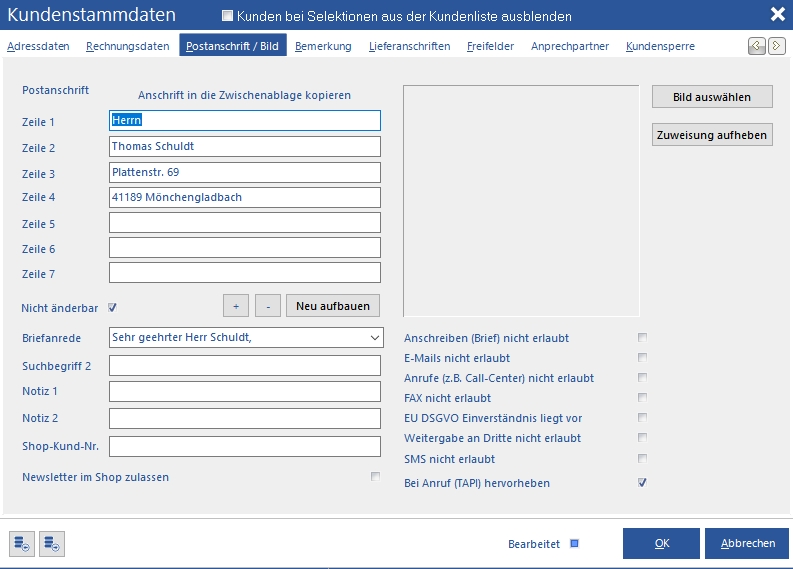Postanschrift / Bild
Postanschrift
Nach der Eingabe von PLZ und Ort in der Adresseingabe, generiert Venalis automatisch die Postanschrift in den Zeilen 1 - 7 auf dieser Tab-Seite. Dabei wird entsprechend der Eingabe von Firma oder Anrede in Kombination mit Name / Vorname die Anschrift unterschiedlich aufgebaut. Zusätzlich nutzt Venalis die Zeile „Zusatz“. Setzen Sie den Haken bei „Nicht änderbar“ wird die Postanschrift nicht mehr automatisch aktualisiert, wenn Sie auf der Adressseite Änderungen vornehmen. Mit den Button + und - können Sie innerhalb der Zeilen 1 - 7 eine Zeile einfügen oder entfernen. Die darunter liegenden Zeilen verschieben sich entsprechend nach unten oder oben. Der Button „Neu aufbauen“ baut die Postanschrift entsprechend der Eingaben auf dem Adress-Tab neu auf. Die Postanschrift dient in Vorgängen zunächst als Hauptanschrift.
Briefanrede
Die Briefanrede wird für Dokumente (Texteditor, Wordübergabe oder E-Mail Vorlagen) verwendet. Wählen Sie in der Auswahlbox die für diesen Kunden gewünschte Anrede aus. Weitere Briefanreden können Sie unter Verwendung von Variablen unter Hauptmenü → Vorgaben → Kundenstammdaten → Briefanreden hinterlegen.
Suchbegriff 2, Notiz 1, Notiz 2
Diese Felder haben keine besondere Bedeutung, können aber als zusätzliche Felder bei der Suche nach Kunden eingesetzt werden.
Shop-Kunden-Nr.
Die Kunden-Nr. eines Shop-Kunden im Shop-System. Wird bei Übernahme einer Bestellung ausgelesen.
Newsletter im Shop zulassen
Zeigt an, ob ein Kunde im Shop Ihren Newsletter bestellt hat.
Bild auswählen / Zuweisung aufheben
Hier können Sie ein Bild / Logo von Ihrem Kunden hinterlegen.
DSGVO Optionen
In diesem Bereich hinterlegen Sie verschiedene DSGVO Einstellungen bei Ihrem Kunden. Je nach Option hat dies verschiedenen Auswirkungen, beispielsweise können Sie Ihrem Kunden keine Mail senden, wenn der Schalter „E-Mails nicht erlaubt“ aktiv ist. Ist die Option „EU DSGVO Einverständnis liegt vor“ nicht aktiv, werden bei einem neuen Vorgang die Kundendaten in roter Schriftfarbe angezeigt. Im Kassenmodul erscheint in diesem Fall ein Hinweisfenster.
Bei Anruf (TAPI) hervorheben (ab V10)
Ist die Anruferkennung bei Ihnen aktiv, können Sie einen Kunden durch aktivieren dieses Schalters hervorheben. Diese Kunden werden in der Liste der Anrufer auf der Hauptseite in roter Schriftfarbe angezeigt.